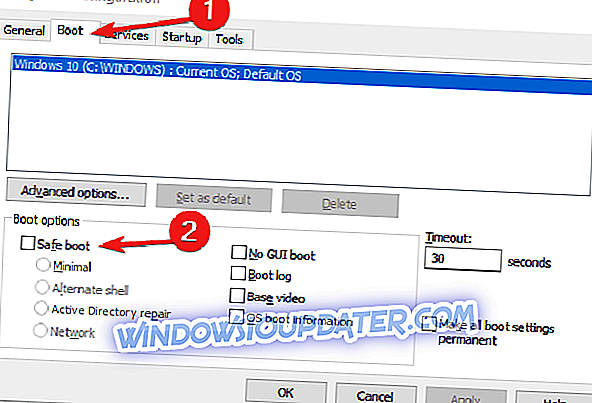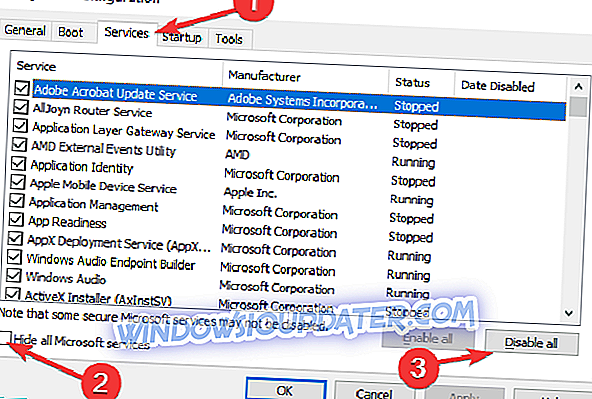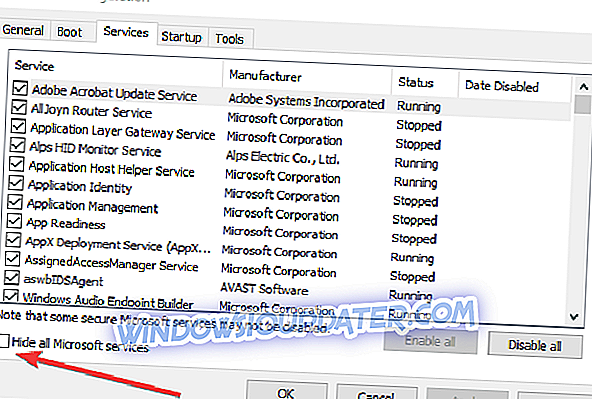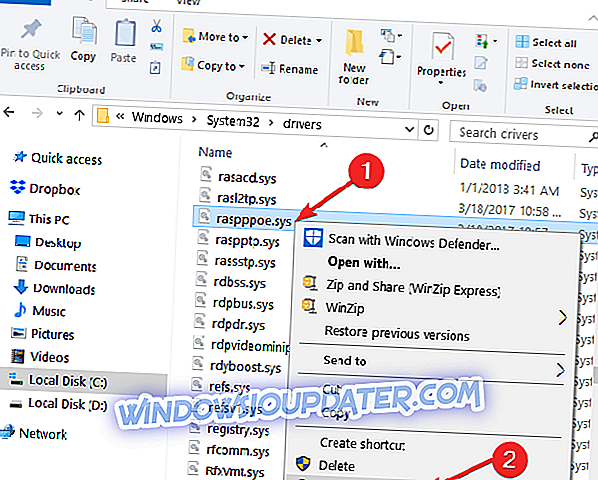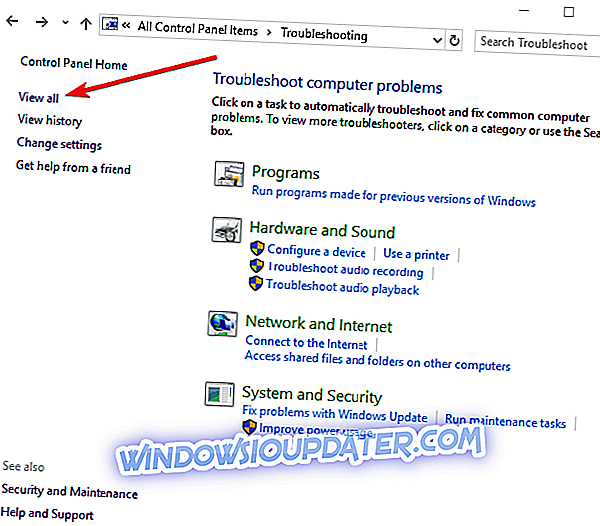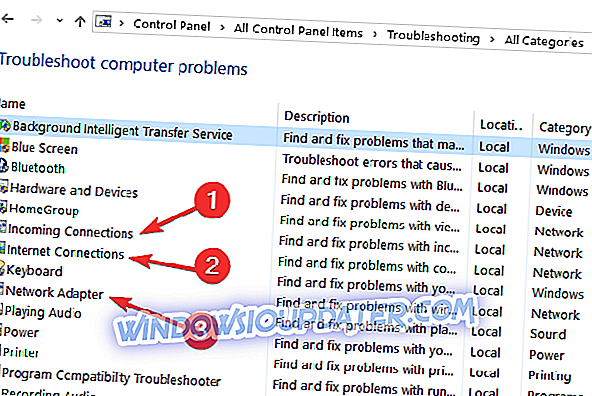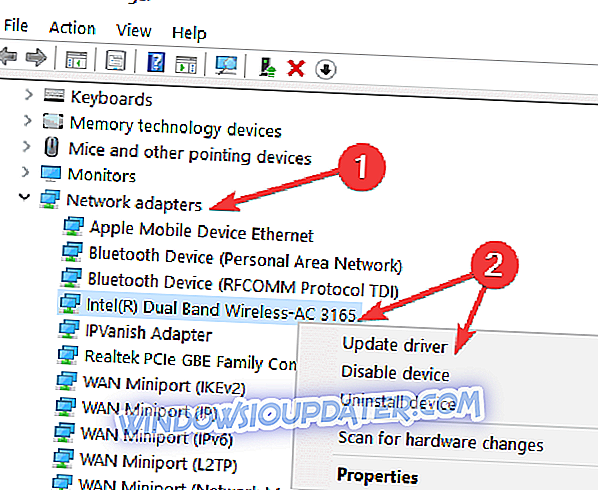Nếu bạn đang sử dụng kết nối không dây hoặc kết nối internet cáp và bạn đã nâng cấp lên Windows 8.1 hoặc Windows 10, bạn có thể gặp một số vấn đề liên quan đến lỗi 651 về cơ bản ngăn bạn sử dụng kết nối internet của bạn như bạn muốn. Lỗi này thường do sự cố Registry và sẽ ngăn công cụ nhận ra thiết bị Bộ định tuyến hoặc Hub của bạn.

Bạn sẽ thấy rằng nếu bạn đang sử dụng các thiết bị khác để kết nối với kết nối Internet không dây của mình, chúng sẽ hoạt động. Đây chủ yếu là một vấn đề ảnh hưởng đến hệ thống Windows 8.1 hoặc Windows 10 của bạn. Bạn không phải lo lắng nữa - trong hướng dẫn này, chúng tôi sẽ liệt kê các bước cần thực hiện để sửa mã lỗi 651 . Điều này sẽ chỉ mất một vài phút thời gian của bạn. Nếu kết nối của bạn không thành công với lỗi 651, hãy làm theo các hướng dẫn được liệt kê bên dưới.
GIẢI QUYẾT: Lỗi 651 trên PC
- Nhập khởi động an toàn
- Vô hiệu hóa tất cả các dịch vụ khởi động
- Đổi tên tệp rasppoe.sys
- Chạy Trình khắc phục sự cố mạng
- Đặt lại TCP / IP
- Cập nhật trình điều khiển mạng của bạn
- Vô hiệu hóa tự động
1. Nhập Khởi động an toàn
- Bạn sẽ cần khởi động lại Windows 8.1 hoặc Windows 10 và đăng nhập vào Chế độ an toàn bằng tính năng kết nối mạng để áp dụng các thay đổi sau.
- Khi ở chế độ An toàn, bạn cần nhấn và giữ nút Windows Windows và nút Nút R R.
- Một cửa sổ của Run Run sẽ xuất hiện.
- Viết trong cửa sổ của Run Run, lệnh sau đây MSC MSCONFIG.
- Nhấn nút Enter Enter trên bàn phím.
- Bây giờ, một cửa sổ khác sẽ hiển thị và bạn sẽ cần nhấp chuột trái vào tab Boot Boot ở phía trên của cửa sổ đó.
- Trong chủ đề Tùy chọn khởi động, bạn cần nhấp chuột trái vào trò chơi Khởi động an toàn.
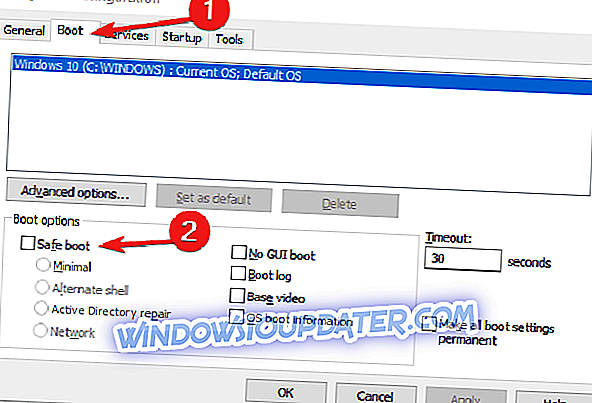
- Đánh dấu vào ô bên cạnh mạng Network Cameron trong phần tùy chọn của bạn trên trang của trang.
- Khởi động lại thiết bị Windows 8.1 hoặc Windows 10 của bạn và kiểm tra xem bạn có còn lỗi 651 xuất hiện trong hệ thống của mình không.
2. Vô hiệu hóa tất cả các dịch vụ khởi động
- Nhấn và giữ nút Windows Windows và nút nút R R.
- Trong cửa sổ của Run Run mà xuất hiện ghi vào MSC MSCONFIG.
- Nhấn nút Enter Enter trên bàn phím.
- Nhấp chuột trái vào tab Boot Boot.
- Bỏ chọn hộp bên cạnh Chế độ an toàn của Wap.
- Nhấp chuột trái vào tab General General.
- Từ các tính năng bạn có, bạn cần vào Startup Chọn chọn Khởi động
- Bỏ chọn các tính năng để xóa các lựa chọn.
- Nhấp chuột trái vào tính năng của Services Services và nhấp chuột trái vào nút Tắt tất cả các nút.
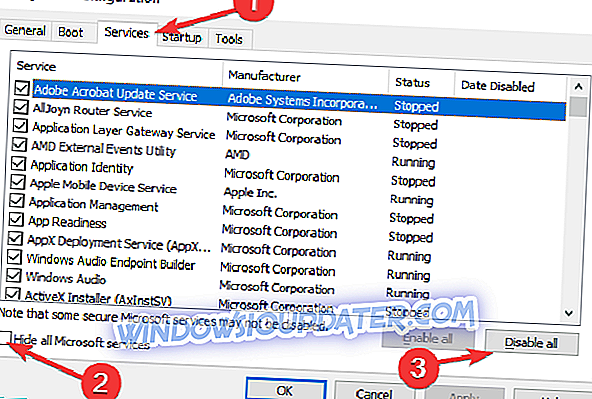
- Nhấp chuột trái vào tab Startup Startup và vô hiệu hóa từng mục bạn có trong danh sách đó.
- Khởi động lại thiết bị Windows 8.1 hoặc Windows 10 của bạn.
- Sau khi thiết bị khởi động lại, hãy quay lại cửa sổ MSC MSCONFIG 'như bạn đã làm ở trên.
- Nhấp chuột trái vào tab Dịch vụ của Wap.
- Nhấp chuột trái vào tính năng Ẩn tất cả các dịch vụ của Microsoft.
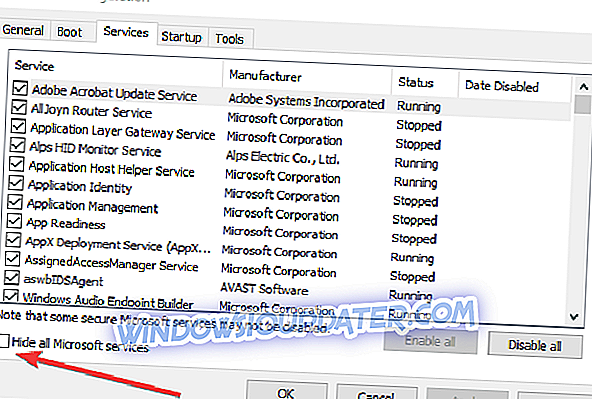
- Nhấp chuột trái vào nút OK OK Bạn có trên cửa sổ đó.
- Khởi động lại thiết bị Windows 8.1 hoặc Windows 10 của bạn một lần nữa.
- Kiểm tra xem nếu bạn vẫn có vấn đề này.
- Nếu bạn không gặp phải lỗi này nữa, điều đó có nghĩa là một trong những ứng dụng khởi động của bạn đang gây ra sự cố lỗi 651.
- Nếu bạn vẫn gặp phải những vấn đề này, hãy quay lại cửa sổ MSC MSCONFIG.
- Nhấp chuột trái vào tab General General.
- Nhấp chuột trái vào tính năng Startup bình thường.
- Chọn Khởi động lại thiết bị Windows 8.1 hoặc Windows 10.
3. Đổi tên tệp rasppoe.sys
- Khi Windows 8.1 hoặc Windows 10 của bạn bật nguồn trên màn hình bắt đầu, bạn cần nhấp chuột trái vào biểu tượng của Desktop Desktop.
- Khi đang ở trong máy tính để bàn của bạn, bạn cần nhấp đúp vào biểu tượng của My My Máy tính để mở nó.
- Nhấp đúp chuột vào ổ đĩa C C / / để mở nó.
- Trong ổ đĩa C: / Cấm nhấp chuột đôi vào thư mục của Windows Windows để mở nó.
- Trong thư mục của Windows Windows, hãy tìm thư mục của Hệ thống 32 32 và nhấp đúp vào nó để mở.
- Trong thư mục của Hệ thống 32 32, nhấp đúp vào thư mục của Trình điều khiển trên đường cao tốc để mở.
- Trong thư mục của Trình điều khiển, bạn sẽ cần tìm kiếm tập tin rasppoe.sys.
- Đổi tên tập tin đó là rasppoe.sys.
Lưu ý: Bạn có thể đổi tên tệp Tập tin rasppoe.sys_backup 'để bạn vẫn có nó khi hoàn tất.
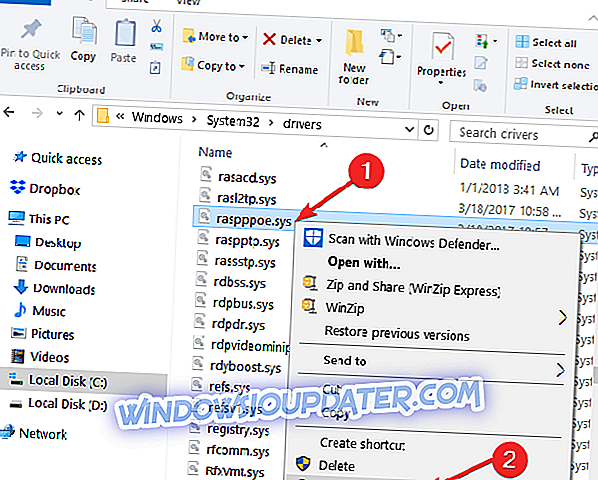
- Tải xuống một tập tin mới rasppoe.sys của Nhật Bản từ internet và sao chép nó trong thư mục cụ thể mà bạn đã có cái cũ.
Lưu ý: Sau khi bạn tải xuống tệp này, bạn nên giải nén nội dung và sau đó sao chép nó vào thư mục của Trình điều khiển của bạn.
- Khởi động lại thiết bị Windows 8.1 hoặc Windows 10 và xem bạn có còn gặp sự cố này không.
Lưu ý: Nếu bạn muốn đặt tập tin cũ cũ rasppoe.sys vào thư mục của Trình điều khiển, bạn có thể xóa tệp bạn đã tải xuống và đổi tên tệp cũ bạn đã lưu ở trên. Đổi tên tập tin rasppoe.sys_backup của thành thành rasppoe.sys, và khởi động lại thiết bị.
4. Chạy Trình khắc phục sự cố mạng
Nếu kết nối Internet của bạn không khả dụng, hãy thử chạy trình khắc phục sự cố Mạng tích hợp. Bạn có thể khởi chạy nó từ Bảng điều khiển hoặc trang Cài đặt (trên Windows 10).
- Đi đến Bắt đầu> nhập 'bảng điều khiển'> mở Bảng điều khiển
- Trong hộp tìm kiếm, nhập 'khắc phục sự cố'> chọn Khắc phục sự cố> nhấp vào Xem tất cả để liệt kê tất cả các công cụ khắc phục sự cố
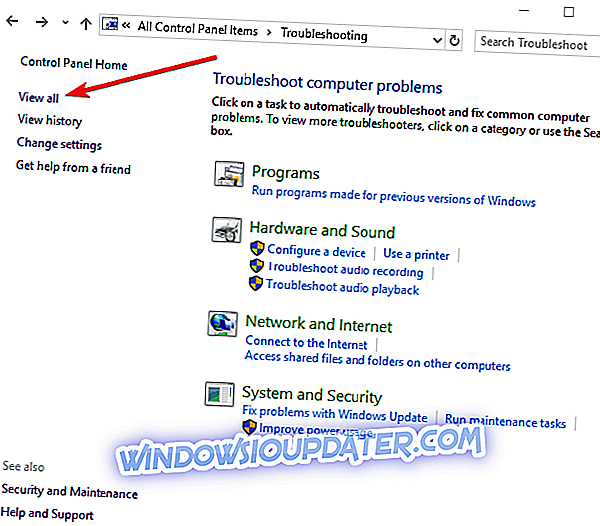
- Chọn và chạy các trình khắc phục sự cố sau: Kết nối đến, Kết nối Internet và Bộ điều hợp mạng.
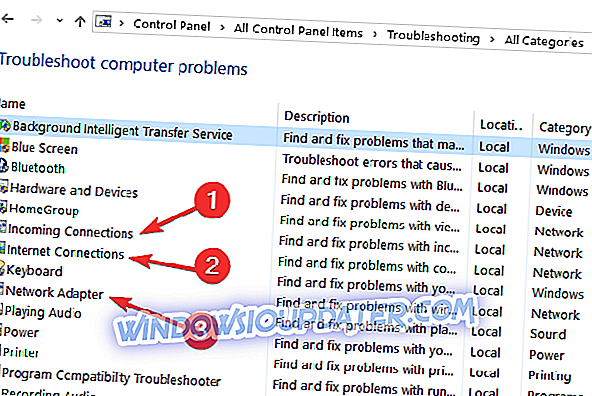
- Khởi động lại máy tính của bạn và kiểm tra kết nối Internet của bạn.
Để chạy Trình khắc phục sự cố Internet trên Windows 10, hãy đi tới Cài đặt> Cập nhật & Bảo mật> Trình khắc phục sự cố và chọn Kết nối Internet.

5. Đặt lại TCP / IP
Nếu sự cố vẫn còn, hãy thử đặt lại TCP / IP của bạn. Dưới đây là các bước để làm theo:
- Nhập cmd vào hộp tìm kiếm> nhấp chuột phải vào Dấu nhắc lệnh> chọn Chạy với tư cách quản trị viên
- Nhập lệnh Netsh int ip reset reset.log lệnh> đợi quá trình quét hoàn tất
- Khởi động lại máy tính của bạn và kiểm tra kết nối Internet của bạn
6. Cập nhật trình điều khiển mạng của bạn
Trình điều khiển mạng lỗi thời cũng có thể gây ra lỗi 651. Để khắc phục sự cố, hãy đảm bảo rằng bạn đã cài đặt trình điều khiển mạng mới nhất trên máy của mình.
- Khởi chạy Trình quản lý thiết bị> định vị trình điều khiển bộ điều hợp mạng> nhấp chuột phải vào nó
- Chọn tùy chọn 'Cập nhật trình điều khiển'
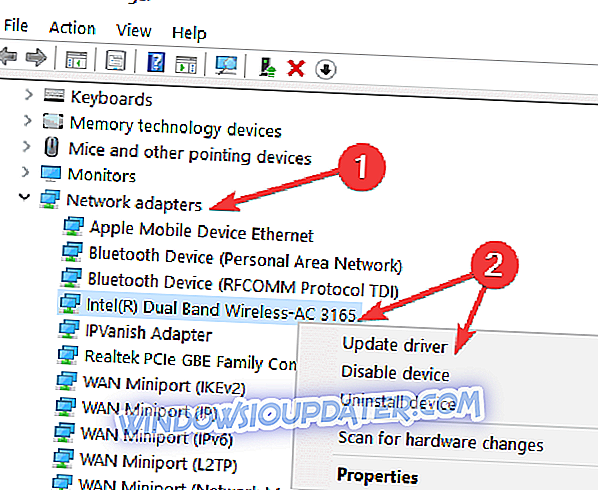
- Khởi động lại máy tính của bạn và kiểm tra kết nối Internet của bạn.
7. Vô hiệu hóa tự động dò
AutoTuning là một tính năng nhằm cải thiện hiệu suất của các ứng dụng và chương trình dựa trên TCP. Tuy nhiên, trong một số trường hợp, công cụ này có thể gây hại nhiều hơn là tốt và vô hiệu hóa nó có thể giúp bạn sửa mã lỗi 651.
Dưới đây là các bước để làm theo:
- Khởi chạy Command Prompt với tư cách quản trị viên
- Nhập giao diện Netsh tcp đặt toàn cầu autotuning = lệnh bị vô hiệu hóa > nhấn Enter> kiểm tra kết nối của bạn.
Giải pháp nhanh chóng để khắc phục các lỗi PC khác nhau
- Bước 1 : Tải xuống công cụ Sửa chữa & Quét PC này
- Bước 2 : Nhấp vào Bắt đầu Quét Quét Quét để tìm các sự cố Windows có thể gây ra lỗi 651 trong Windows 10
- Bước 3 : Nhấp vào Bắt đầu Sửa chữa vá lỗi để khắc phục tất cả các sự cố.
Vì vậy, bây giờ bạn đã biết cách khắc phục lỗi Windows 8.1 hoặc Windows 10 651. Vui lòng viết thư cho chúng tôi dưới đây nếu bài viết này hữu ích và nếu nó đã khắc phục lỗi 651 của bạn trong Windows 8.1 và Windows 10.